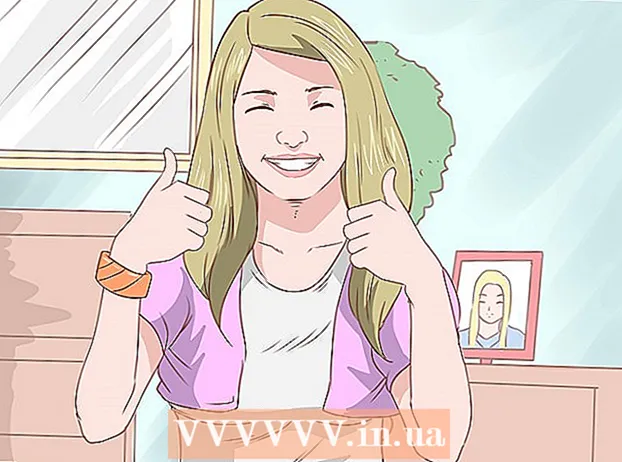Autor:
Tamara Smith
Data Utworzenia:
23 Styczeń 2021
Data Aktualizacji:
29 Czerwiec 2024

Zawartość
- Do kroku
- Metoda 1 z 2: Na komputerze z systemem Windows
- Metoda 2 z 2: na komputerze Mac
- Porady
- Ostrzeżenia
W tym artykule możesz przeczytać, jak zabezpieczyć plik Worda hasłem. Można to zrobić na komputerze PC z systemem Windows, a także na komputerze Mac. Tylko z OneDrive nie można w ten sposób zabezpieczyć dokumentu.
Do kroku
Metoda 1 z 2: Na komputerze z systemem Windows
 Otwórz plik Word. Kliknij dwukrotnie plik programu Word, który chcesz zabezpieczyć hasłem. Dokument zostanie następnie otwarty w programie Word.
Otwórz plik Word. Kliknij dwukrotnie plik programu Word, który chcesz zabezpieczyć hasłem. Dokument zostanie następnie otwarty w programie Word. - Jeśli jeszcze nie utworzyłeś dokumentu, wykonaj następujące czynności: otwórz Microsoft Word, kliknij Pusty dokument i utwórz plik.
 Kliknij Plik. To karta w lewym górnym rogu okna programu Word. W ten sposób otwierasz menu Plik.
Kliknij Plik. To karta w lewym górnym rogu okna programu Word. W ten sposób otwierasz menu Plik.  Kliknij kartę Informacja. Znajdziesz go u góry kolumny opcji, aż do lewej strony okna.
Kliknij kartę Informacja. Znajdziesz go u góry kolumny opcji, aż do lewej strony okna. - Jeśli jesteś włączony Informacja klika i nic się nie dzieje, to jesteś już w zakładce informacyjnej.
 Kliknij Chroń plik. Aby to zrobić, kliknij ikonę w kształcie kłódki, prawie u góry strony, pod nazwą dokumentu. Pojawi się rozwijane menu.
Kliknij Chroń plik. Aby to zrobić, kliknij ikonę w kształcie kłódki, prawie u góry strony, pod nazwą dokumentu. Pojawi się rozwijane menu.  Kliknij Chroń hasłem. Jest to jedna z pierwszych opcji w menu rozwijanym. Kliknięcie go otworzy okno.
Kliknij Chroń hasłem. Jest to jedna z pierwszych opcji w menu rozwijanym. Kliknięcie go otworzy okno.  Wprowadź hasło. Wprowadź hasło, którego chcesz używać, w polu tekstowym „Hasło” na środku okna.
Wprowadź hasło. Wprowadź hasło, którego chcesz używać, w polu tekstowym „Hasło” na środku okna.  Kliknij dobrze. Możesz znaleźć tę opcję w dolnej części okna.
Kliknij dobrze. Możesz znaleźć tę opcję w dolnej części okna.  Wprowadź hasło ponownie i kliknij dobrze. W ten sposób potwierdzasz wybrane hasło. Po zamknięciu pliku nikt nie będzie mógł go otworzyć bez wpisania hasła.
Wprowadź hasło ponownie i kliknij dobrze. W ten sposób potwierdzasz wybrane hasło. Po zamknięciu pliku nikt nie będzie mógł go otworzyć bez wpisania hasła. - Nadal możesz usunąć dokument bez otwierania go i bez podawania hasła.
Metoda 2 z 2: na komputerze Mac
 Otwórz plik Word. Kliknij dwukrotnie plik programu Word, który chcesz zabezpieczyć hasłem. W ten sposób otwierasz dokument w programie Word.
Otwórz plik Word. Kliknij dwukrotnie plik programu Word, który chcesz zabezpieczyć hasłem. W ten sposób otwierasz dokument w programie Word. - Jeśli jeszcze nie utworzyłeś pliku, najpierw otwórz program Word i utwórz nowy dokument.
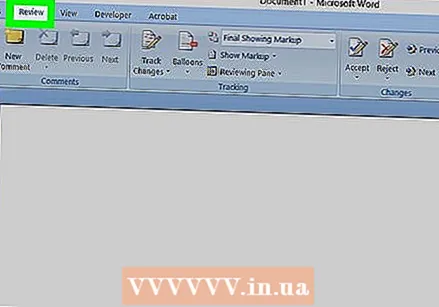 Kliknij Poprawić. Ta karta znajduje się na samej górze okna programu Word. Jeśli jesteś włączony Poprawić pasek narzędzi pojawi się pod rzędem kart u góry okna.
Kliknij Poprawić. Ta karta znajduje się na samej górze okna programu Word. Jeśli jesteś włączony Poprawić pasek narzędzi pojawi się pod rzędem kart u góry okna.  Kliknij Chroń plik. Aby to zrobić, kliknij ikonę w kształcie kłódki po prawej stronie paska zadań. Pojawi się okno.
Kliknij Chroń plik. Aby to zrobić, kliknij ikonę w kształcie kłódki po prawej stronie paska zadań. Pojawi się okno.  Wprowadź hasło. W polu „Hasło” u góry okna wprowadź hasło. W ten sposób nikt nie będzie mógł otworzyć pliku bez uprzedniego wprowadzenia hasła.
Wprowadź hasło. W polu „Hasło” u góry okna wprowadź hasło. W ten sposób nikt nie będzie mógł otworzyć pliku bez uprzedniego wprowadzenia hasła. - Jeśli chcesz uniemożliwić innym edycję dokumentu, wprowadź hasło w polu tekstowym u dołu tego okna.
 Kliknij dobrze. Ten przycisk znajduje się u dołu otwartego okna.
Kliknij dobrze. Ten przycisk znajduje się u dołu otwartego okna.  Wprowadź ponownie swoje hasło (a), a następnie kliknij dobrze. W ten sposób potwierdzasz wybrane hasło. Po zamknięciu pliku nikt nie będzie mógł go otworzyć bez uprzedniego wprowadzenia hasła.
Wprowadź ponownie swoje hasło (a), a następnie kliknij dobrze. W ten sposób potwierdzasz wybrane hasło. Po zamknięciu pliku nikt nie będzie mógł go otworzyć bez uprzedniego wprowadzenia hasła.
Porady
- Jeśli chcesz używać hasła na komputerze Mac zarówno do otwierania, jak i edytowania pliku, wybierz własne hasło dla każdej z dwóch opcji.
Ostrzeżenia
- Jeśli zapomnisz hasła, nie będziesz mógł już otworzyć dokumentu.